Cara Download Video Youtube
Jika kita sering bergembira ria dengan cara menonton video di Youtube, tentunya adalah hal biasa yang juga menjadi kebiasaan saya ketika jenuh dengan aktifitas yang lainnya. Apa yang kita ingin tonton rata-rata akan ada didalamnya. Seringkali kita membookmark video favorit kita agar sewaktu-waktu jika ingin membukanya kembali tidak ada kesulitan dalam pencarian, cara ini memang cukup bagus agar kita lebih cepat menuju ke halaman yang diinginkan. Namun terkadang pula kita ingin mendapatkan video tersebut untuk disimpan di komputer dan Handphone, tentunya yang kita fikirkan adalah bagaimana cara mendapatkan video tersebut.
Cukup banyak aplikasi yang menyediakan layanan untuk mendownload video Youtube. Salah satu diantaranya adalah yang ingin saya jelaskan pada postingan kali ini. Disini saya ingin meyarankan sebuah aplikasi yang bernama Toutube Downloader (YTD). Aplikasi ini menurut saya pribadi cukup bagus, sebab bisa menyimpan atau mengconvert video youtube kedalam bentuk Mpeg dan lainnya.
Untuk mendapatkan Aplikasi tersebut klik disini, tunggu sampai proses downloading selesai, kemudian buka dan install ke komputer anda.
Setelah proses installasi selesai, bukalah aplikasi tersebut dan akan muncul seperti gambar dibawah ini
Setelah proses installasi selesai, bukalah aplikasi tersebut dan akan muncul seperti gambar dibawah ini
Langkah selanjutnya adalah mencari video youtube yang ingin kita download, gambar dibawah ini adalah contoh yang saya ingin praktekkan.
Pada gambar diatas saya ingin mendownload sebuah video Trailer Ninja Assassin. Klik kanan pada bagian AdressBar lalu salin/copy Url-nya
Langkah berikutnya adalah mem-Paste url yang tadi sudah di salin/copy ke YoutubeDownloader. lihat gambar dibawah:
keterangan gambar diatas:- Paste Url yang tadi di salin/copy. Caranya: Arahkan mouse anda dan otomatis url yang tadi di salin/copy dari youtube akan muncul didalamnya
- Tab Convert ini tidak perlu saya jelaskan. Lewati saja.
- Adalah lokasi dimana anda kita ingin menyimpan hasilnya
- Adalah langkah terakhir, sebelum melakukan hal ini saya sarankan untuk ke bagian 5
- Dibagian ini anda bisa merubah kwalitas video yang ingin anda download, ada beberapa pilihan didalamnya dan Saya pribadi selalu merubahnya ke pilihan Normal
Setelah anda mengklik tombol download maka akan muncul seperti gambar dibawah ini. Proses download akan berlangsung. Dan mengenai lama atau tidaknya proses download itu bergantung pada kapasitas video yang kita download. Untuk pilihan normal yang sudah saya sarankan diatas akan mempercepat proses download.
Semoga bermanfaat


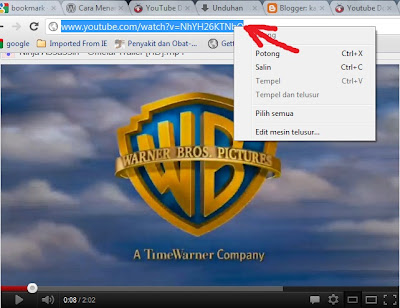




Comments
Post a Comment